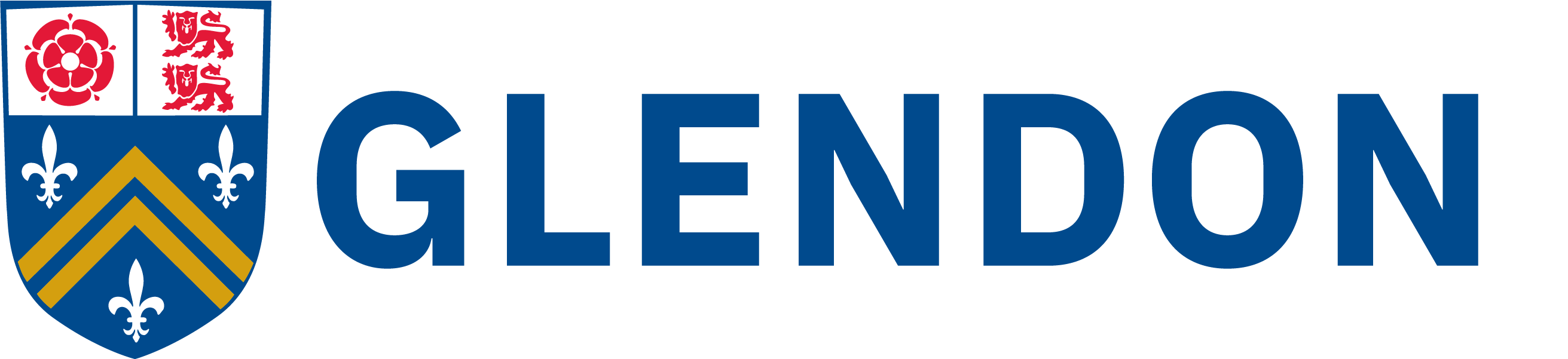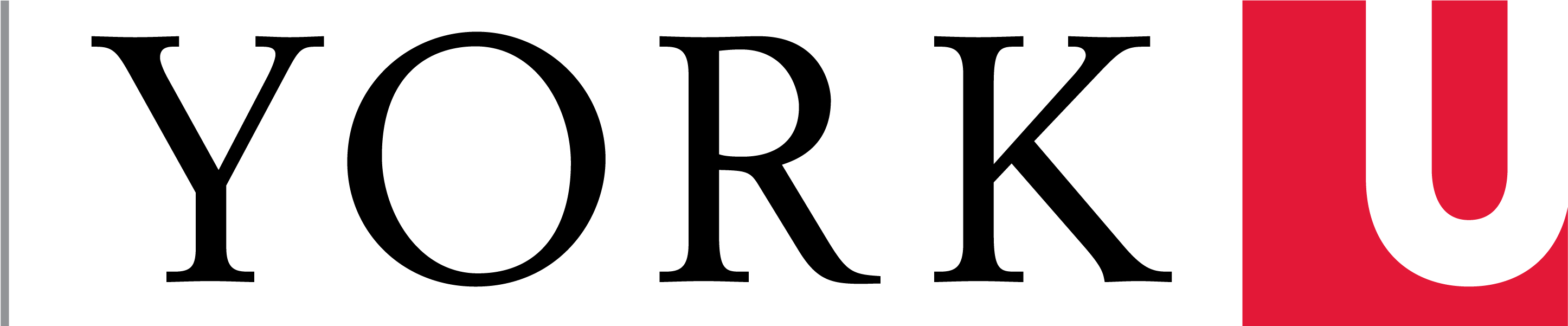La meilleure façon de faire est de scanner le document, mais comme la plupart d'entre nous n'ont pas accès à un scanner, voici ce que vous pouvez faire :
1) Prenez une photo de votre travai terminé avec votre téléphone ou votre tablette.
2) Transférez cette photo sur un ordinateur - les moyens les plus courants sont de connecter votre appareil à votre ordinateur et de transférer le fichier, ou de vous l'envoyer par e-mail en pièce jointe.
3) Ouvrez Microsoft Word - Si vous ne disposez pas de la suite Office, vous pouvez la télécharger gratuitement ici : https://uit.yorku.ca/student-services/software/free-microsoft-office-365-education-software/
4) Ouvrir un nouveau document (vierge).
5) Collez l'image dans le document vierge - vous pouvez utiliser la fonction Insérer (voir l'image ci-dessous). Vous pouvez redimensionner l'image pour qu'elle s'adapte à la page en utilisant les points d'ancrage sur les bords de l'image :
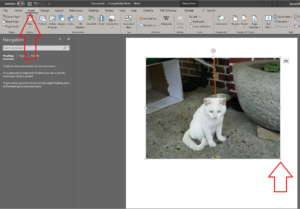
Image d'un chat dans un document Word vierge prêt à être redimensionné.
6) Cliquez sur Fichier, puis Enregistrer sous, donnez un nom à votre fichier (Flèche 1), et assurez-vous de sélectionner PDF (Flèche 2). Enregistrez le fichier à l'endroit souhaité.
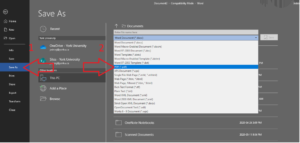
Écran Microsoft Word Enregistrer sous
7) Téléchargez le devoir sur eClass. a. Si vous ne savez pas comment soumettre votre devoir, veuillez consulter les instructions de votre instructeur ou l'article d'aide suivant : https://lthelp.yorku.ca/assignments-students/submitting-an-assignment
Balises:
Moodle/eClass, image, pdf, photo
Catégories:
Moodle/eClass, Soutien technologique et formation
Dernière mise à jour :